今天小编给大家分享一下Docker容器导出为镜像问题怎么解决的相关知识点,内容详细,逻辑清晰,相信大部分人都还太了解这方面的知识,所以分享这篇文章给大家参考一下,希望大家阅读完这篇文章后有所收获,下面我们一起来了解一下吧。
Docker容器导出为镜像
1. 容器保存为镜像
我们可以通过以下命令将容器保存为镜像
docker commit pinyougou_nginx mynginx
pinyougou_nginx是容器名称mynginx是新的镜像名称

pinyougou_nginx容器已经成功保存为mynginx镜像,执行
docker images
查看镜像,是否操作成功
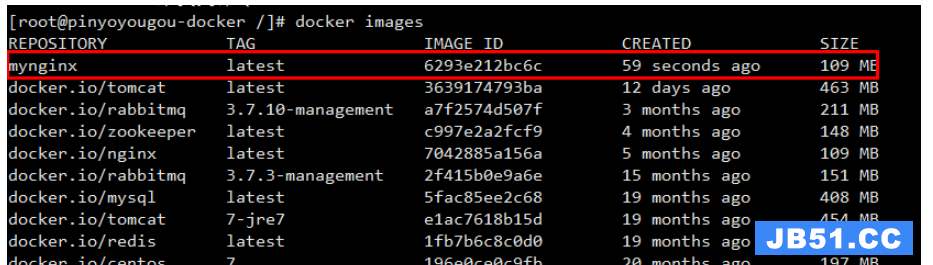
此镜像的内容就是你当前容器的内容,接下来你可以用此镜像再次运行新的容器
记录Docker容器转镜像
1.默认镜像中安装wget
Docker镜像可以通过Dockerfile构建出来,也可以通过现有容器生成新的镜像。这里记录一次基于centos镜像的修改版本的生成过程。
$ docker images REPOSITORY TAG IMAGE ID CREATED SIZE tomcat latest b0e0b0a92cf9 6 weeks ago 680MB nginx latest 87a94228f133 8 weeks ago 133MB hello-world latest feb5d9fea6a5 2 months ago 13.3kB centos latest 5d0da3dc9764 2 months ago 231MB redis latest 02c7f2054405 3 months ago 105MB java 8 d23bdf5b1b1b 4 years ago 643MB
启动默认的centos镜像
$ docker run -it --name mycentos centos /bin/bash
发现在默认的镜像中没有wget命令
[root@b4c252cdd42a /]# wget bash: wget: command not found
使用yum install在容器内安装wget命令
[root@b4c252cdd42a /]# yum install wget ...... Complete!
2.导出容器再导入镜像
如果每次新启动的容器都要重新安装wget很麻烦,所以导出容器再导入作为一个新的镜像。
查看容器,看到名称为mycentos
$ docker ps CONTAINER ID IMAGE COMMAND CREATED STATUS PORTS NAMES b4c252cdd42a centos "/bin/bash" 14 minutes ago Up 14 minutes mycentos
导出这个容器,容器导出后会在当前目录中看到这个文件
$ docker export mycentos > mycentos_export.tar
将这个文件导入docker环境,会看到新的镜像。
$ docker import - mycentos-image < mycentos_export.tar sha256:c7d000aaf05fa8d5b26a94dd3fbe09bf62a0007cbed73eeedefe6119434c375d $ docker images REPOSITORY TAG IMAGE ID CREATED SIZE mycentos-image latest c7d000aaf05f 8 seconds ago 259MB tomcat latest b0e0b0a92cf9 6 weeks ago 680MB nginx latest 87a94228f133 8 weeks ago 133MB hello-world latest feb5d9fea6a5 2 months ago 13.3kB centos latest 5d0da3dc9764 2 months ago 231MB redis latest 02c7f2054405 3 months ago 105MB java 8 d23bdf5b1b1b 4 years ago 643MB
3.执行新的镜像
执行新的镜像,可以看到新的镜像已经包含了wget命令。
(base) wjx-mac-pro:~ wangjianxuan1$ docker run -it --name mycentos-cus mycentos-image /bin/bash [root@3edd237aa0e5 /]# wget wget: missing URL Usage: wget [OPTION]... [URL]... Try `wget --help' for more options.
为了方便,可以将这个镜像提交到docker库上,下次可以直接使用这个镜像就可以了。
以上就是“Docker容器导出为镜像问题怎么解决”这篇文章的所有内容,感谢各位的阅读!相信大家阅读完这篇文章都有很大的收获,小编每天都会为大家更新不同的知识,如果还想学习更多的知识,请关注编程之家行业资讯频道。
版权声明:本文内容由互联网用户自发贡献,该文观点与技术仅代表作者本人。本站仅提供信息存储空间服务,不拥有所有权,不承担相关法律责任。如发现本站有涉嫌侵权/违法违规的内容, 请发送邮件至 dio@foxmail.com 举报,一经查实,本站将立刻删除。

